本文属于机器翻译版本。若本译文内容与英语原文存在差异,则一律以英文原文为准。
在 Amazon Connect 中启用文本格式,让客户的聊天体验更上一层楼
借助 Amazon Connect 消息格式化,您可以让客户和座席快速为聊天消息添加结构和清晰度。
支持的格式类型
您可以使用 Markdown 在聊天用户界面和座席应用程序上提供以下类型的格式:
-
粗体
-
斜体
-
项目符号列表
-
编号列表
-
超链接
-
表情符号
-
附件。要启用附件,请遵循 在您的中启用附件CCP,以便客户和代理可以共享和上传文件。
如何启用消息格式化
-
创建新的聊天用户界面时,富文本格式会立即启用。无需其他配置。
-
要在现有的聊天用户界面添加文本格式化功能,请使用以下以粗体突出显示的代码更新通信小部件代码:
(function(w, d, x, id){ s=d.createElement('script'); s.src='https://d3xxxx.cloudfront.net/amazon-connect-chat-interface-client.js'; s.async=1; s.id=id; d.getElementsByTagName('head')[0].appendChild(s); w[x] = w[x] || function() { (w[x].ac = w[x].ac || []).push(arguments) }; })(window, document, 'amazon_connect', 'widget-id'); amazon_connect('styles', { openChat: { color: 'white', backgroundColor: '#123456'}, closeChat: { color: 'white', backgroundColor: '#123456'} }); amazon_connect('snippetId', 'snippet-id'); amazon_connect('supportedMessagingContentTypes', [ 'text/plain', 'text/markdown' ]);当您从 Amazon Connect 控制台获取代码片段时,以红色突出显示的代码将设置为正确的值。您选择添加或删除的唯一内容是最后一行以粗体显示的
supportedMessagingContentTypes。 -
要将文本格式化功能添加到您自己的自定义聊天用户界面(例如,聊天界面
或 ChatJS 上自己的用户界面解决方案),请遵循以下步骤: -
致电 StartChatContactAPI. 调用
StartChatContact时,添加SupportedMessagingContentTypes参数,如以下示例中的粗体所示:// Amazon Connect StartChatContact API { "Attributes": { "string" : "string" }, "ClientToken": "string", "ContactFlowId": "your flow ID", "InitialMessage": { "Content": "string", "ContentType": "string" }, "InstanceId": "your instance ID", "ParticipantDetails": { "DisplayName": "string" } // optional "SupportedMessagingContentTypes": [ "text/plain", "text/markdown" ] } -
将
chatjs作为对象导入,如以下示例所示:import "amazon-connect-chatjs"; this.session = connect.ChatSession.create({ ... }); this.session.sendMessage({ message: "message-in-markdown-format", contentType: "text/markdown" });如果您不使用 ChatJs,请参阅以下主题,了解有关通过 Amazon Connect 发送降价文本的信息APIs:StartChatContact和SendMessage。
-
使用 Markdown 发送消息。有关如何发送消息的示例,请参阅前面将
chatjs作为对象导入的代码片段。您可以使用简单的 Markdown 来格式化聊天中的文本。如果你现在已经在使用 chatjs 发送纯文本消息,你可以修改现有的逻辑来调用 SendMessageas, contentType而不是在你想要发送 markdown 消息text/plain时调用。text/markdown请务必更新sendMessage参数,使您的消息包含 Markdown 格式。有关更多信息,请参阅 Markdown 指南基本语法。 -
在 UI 软件包中执行您自己的逻辑,以便在输入区和聊天记录中呈现 Markdown 消息。如果您使用 React,可以使用 react-markdown
作为参考。
-
注意
只有在聊天用户界面中为客户启用文本格式化功能后,您的座席才会看到该功能。如果客户的聊天用户界面不支持或未启用文本格式化,座席将无法使用文本格式撰写和发送消息。
除附件外,所有文本格式化功能均可用于快速响应。
如何添加电子邮件和电话链接
以下示例说明如何将可点击和可调用的链接添加到您的 Web 和移动应用程序。
Call us today: [+1 (123) 456-7890](tel:+11234567890) [Call Us](tel:+11234567890) [Skype Us](callto:+91123-456-7890) [Fax Us](fax:+91123-456-7890) [Text Us](SMS:+91123-456-7890) [Email Us](mailto:name@email.com)
如何添加聊天机器人消息
当你为聊天消息启用 markdown 时,你可以对以下类型的聊天机器人消息使用富文本格式:
下图显示了如何在播放提示流块中手动启用提示:
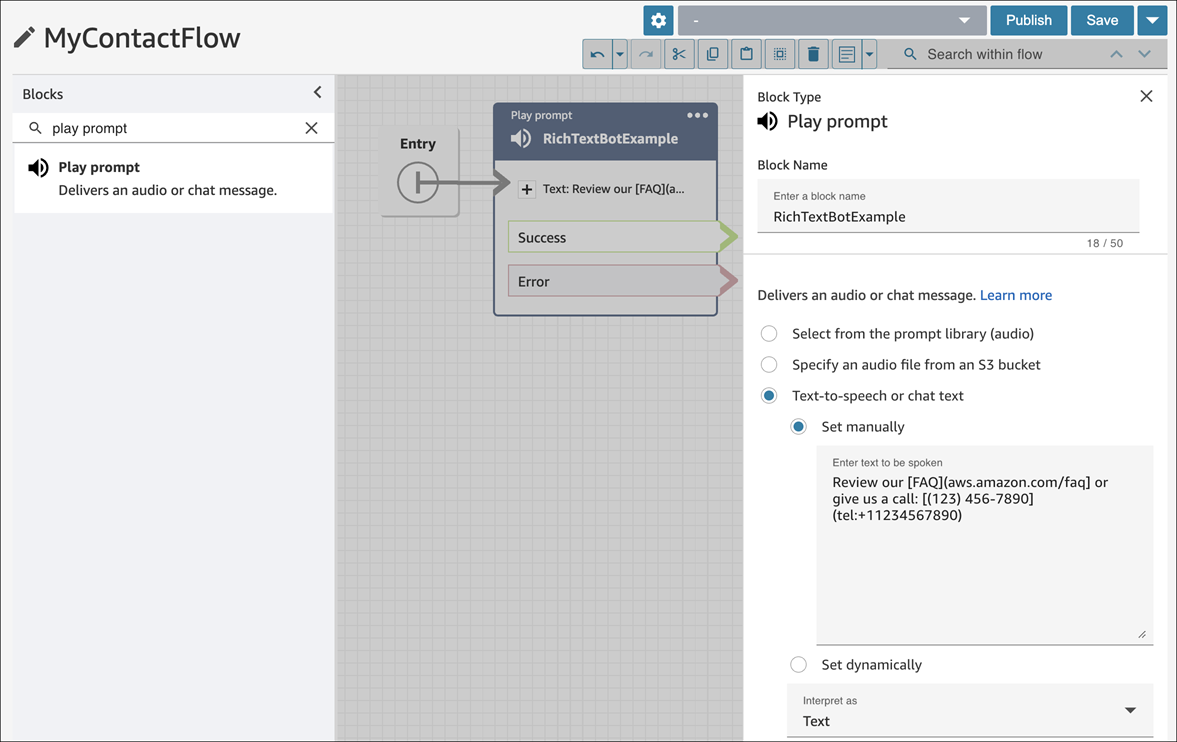
下图显示了如何在 “获取客户输入” 流程块中手动启用提示,然后将流程块与 Amazon Lex 机器人关联:
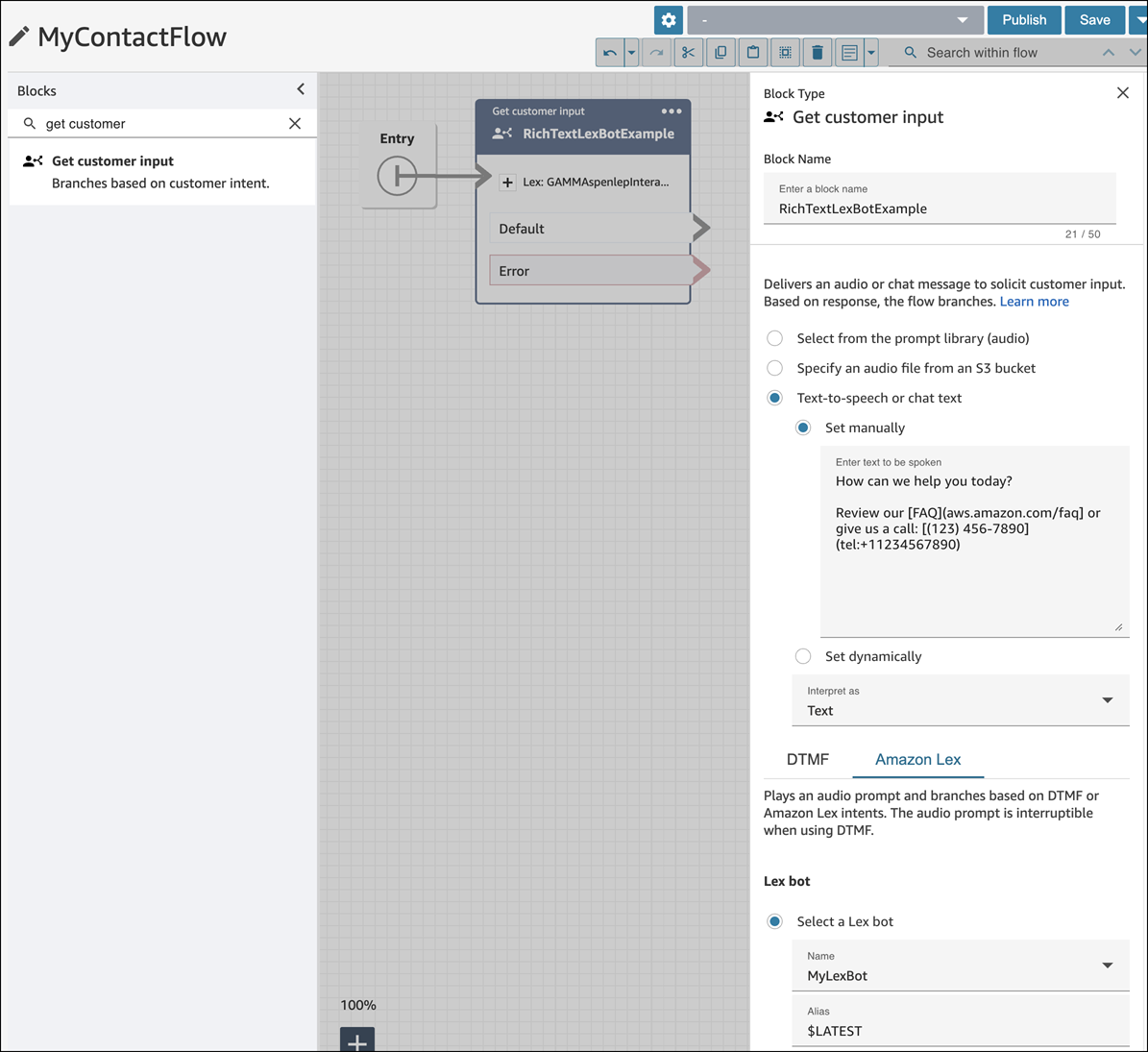
下图显示了提示符在 SYSTEM _ MESSAGE 和各种BOT消息类型中的显示方式:
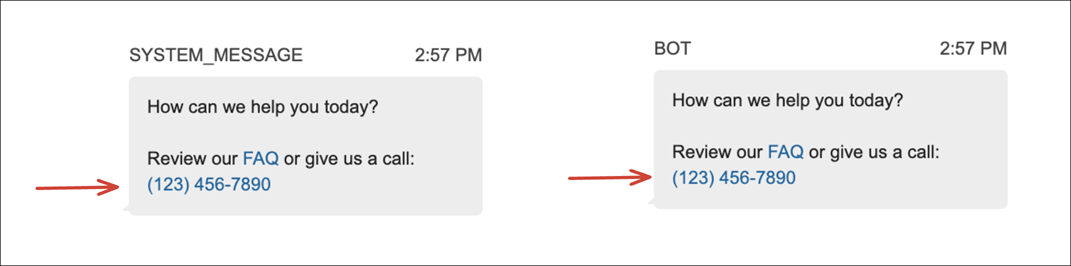
下图显示了如何在 Amazon Lex 机器人意图中设置提示:
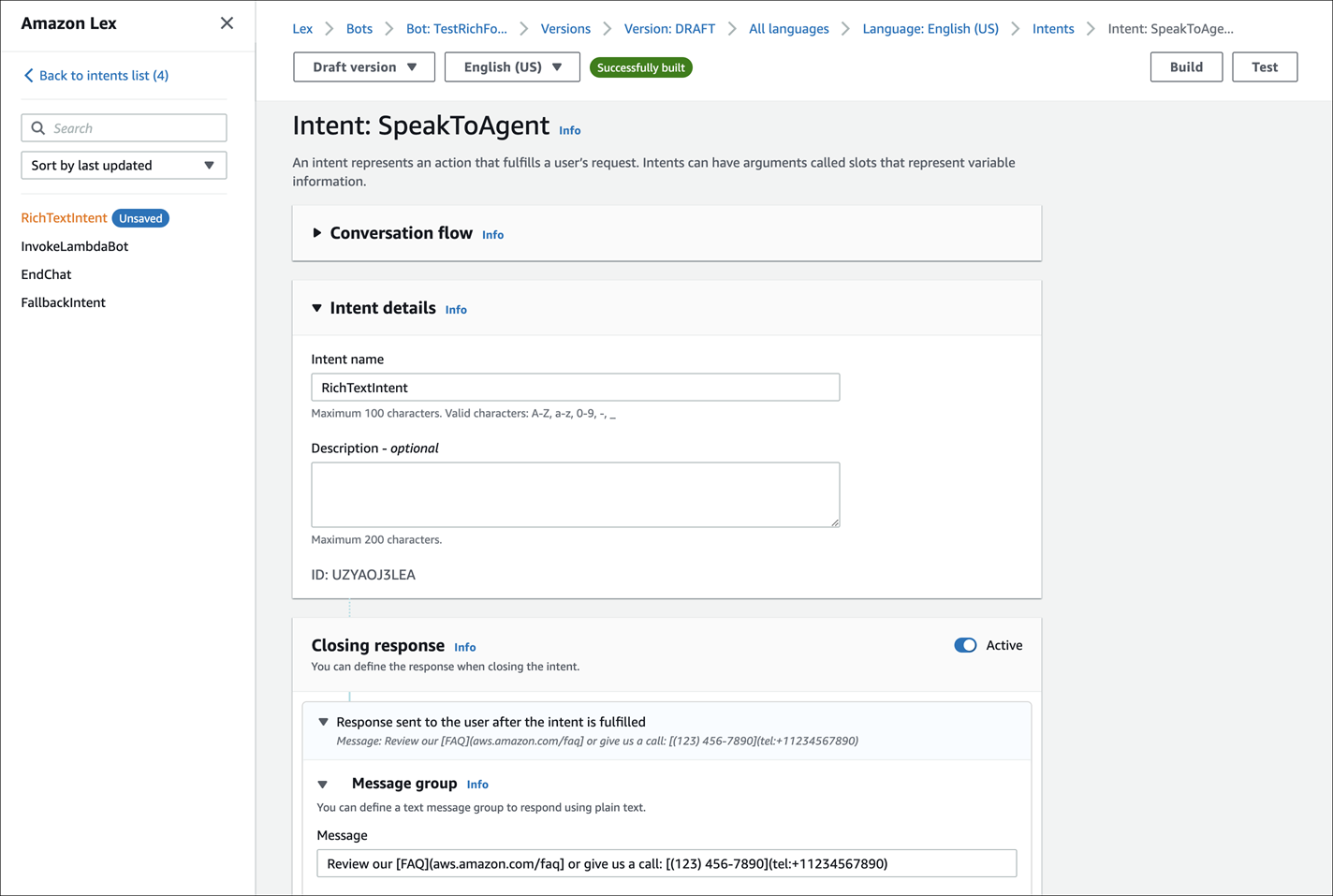
有关意图的更多信息,请参阅 Amazon Lex V2 开发者指南中的添加意图。有关 Lambda 消息的更多信息,请参阅 Amazon Lex V2 开发者指南中的使用 AWS Lambda 函数启用自定义逻辑。